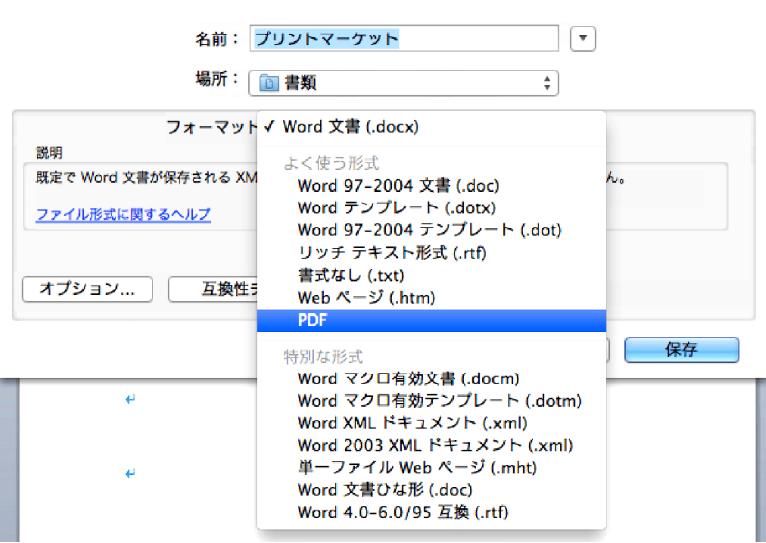デザイン入稿の入稿方法を
まとめたページになります。
デザインのご入稿前にご確認ください
- ご入稿前に見積もりのご依頼をお願いいたします。
- 著作権や肖像権、商標登録に関わるようなデザインはプリントできません。
- デザインご入稿の際、プリント色、プリント位置のご記入を忘れずにお願いいたします。
- デザインが原寸サイズでない場合、希望サイズもご記入ください。
- その他、見積り内容と変更がある場合、一緒に書いてお送りください。
オリジナルTシャツプリント
平日 月〜金曜日 9:00〜17:00
デザイン入稿の入稿方法を
まとめたページになります。
書体サンプルから書体を選んでいただき番号をご記入ください。
※クラス全員分の名前など文字数が多い場合、名前のリストをメールでお送りください。
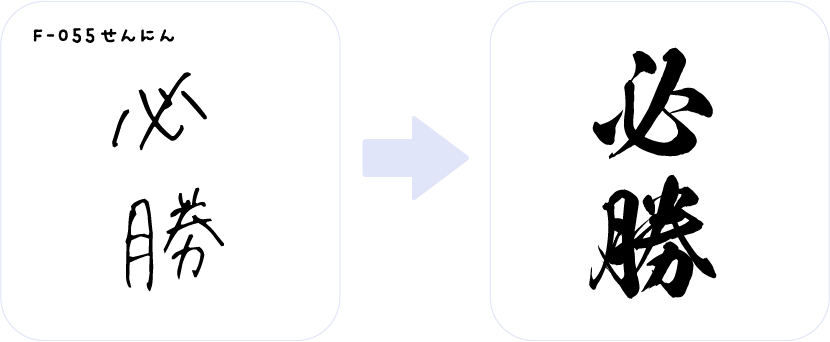
デザインを一色で描いてください。その上で「別紙」にて色のご指示をお願い致します。
色同士が隣り合う場合は塗りつぶさずに輪郭線のみ描いてください。
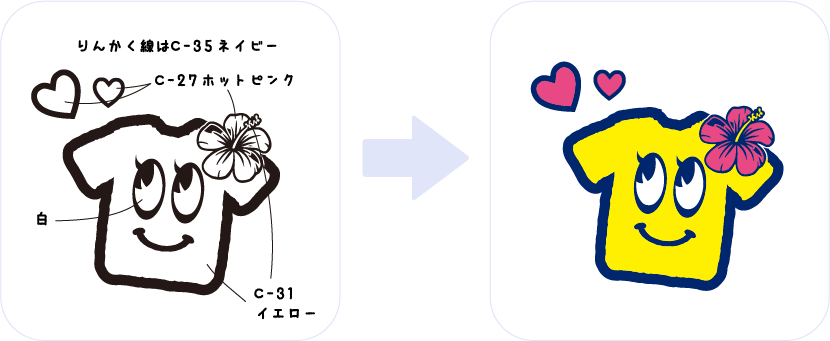
完成したデザインはスキャンしてメールでお送りいただくか、スマホで撮ってお送りください。
スマホで撮る場合は、明るい場所で原稿に対してスマホが平行になるようにして撮ってください。
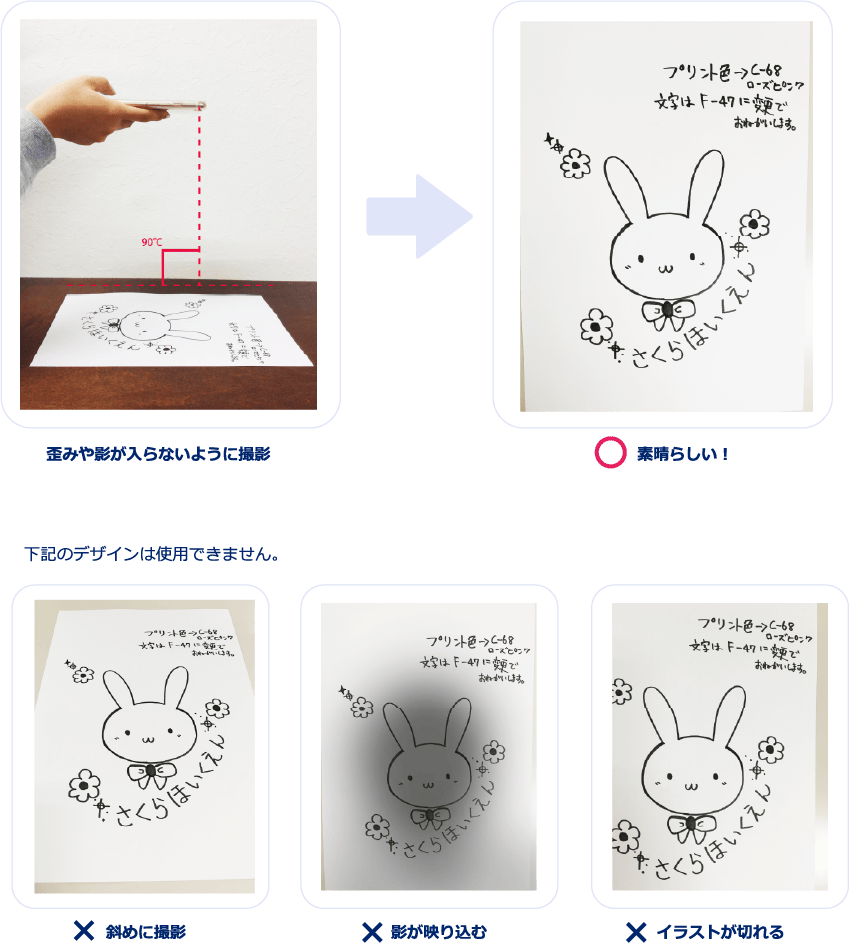
すべて選択(command+A)をします。書式>アウトラインを作成を選択します。
テキストボックスから文字自体にアウトラインがつきます。
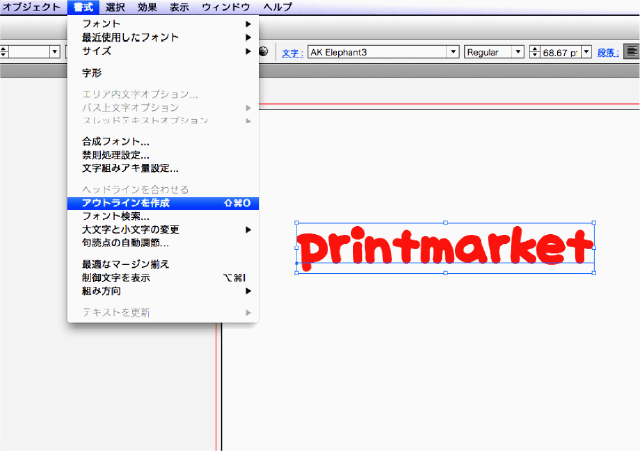

画像を配置している場合は画像を埋め込むか、リンク設定をしている元画像を一緒にご入稿ください。
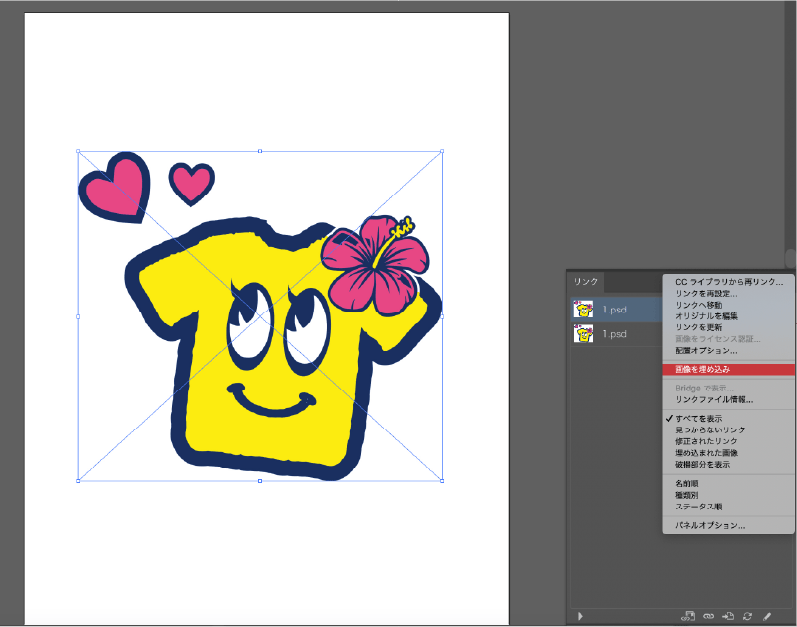
画像に×マークがついている画像はこちらにお送り頂いた際に見る事が出来なくなってしまいます。
画像を埋め込んでご入稿ください。ウインドウ→リンクでリンクパネルが表示されます。リンクパネルのメニュー内の画像の埋め込みを選択すると画像が埋め込まれます。
解像度は300dpi以上で原寸サイズでお願いします。イメージ>画像解像度で確認できます。
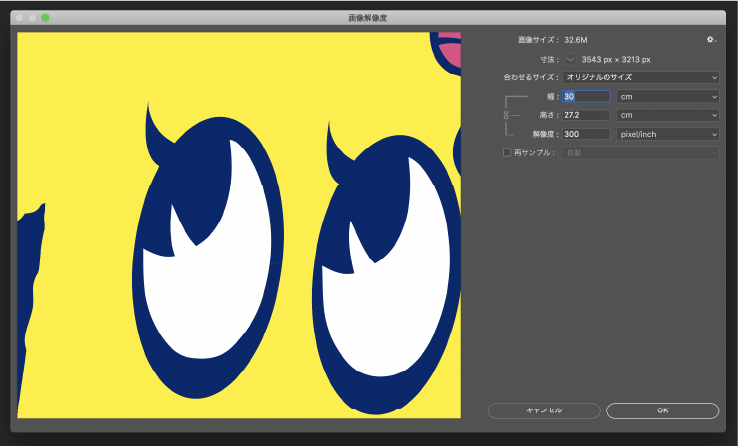
多色の場合はレイヤー色毎にレイヤー分けをお願いします。※背景を付けて頂く場合もレイヤーを分けてお作りください。
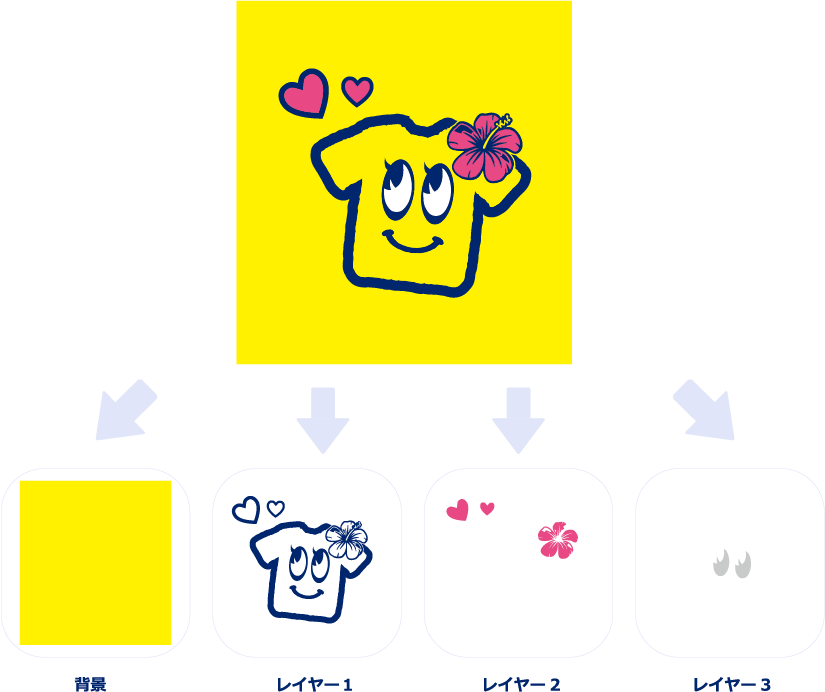
ファイル>名前を付けて保存>保存先を選択 ファイルの種類を「PDF」で保存。